Wybieranie trybów mieszania warstw jest teraz łatwiejsze niż kiedykolwiek dzięki podglądom na żywo w trybie mieszania, nowej funkcji w Photoshopie CC 2019! Przejrzyj efekty trybów mieszania, zanim je wybierzesz!
Przy tak wielu trybach mieszania warstw do wyboru w Photoshopie znalezienie tego, czego potrzebujesz, może być wyzwaniem. A przynajmniej było to wyzwanie w poprzednich wersjach Photoshopa. Ale dzięki CC 2019 możemy teraz wyświetlić podgląd efektów trybów mieszania na naszym obrazie przed ich wybraniem. A to sprawia, że wybór odpowiedniego trybu mieszania do pracy jest łatwiejszy niż kiedykolwiek.
Oczywiście nadal możesz przełączać tryby mieszania na klawiaturze, podobnie jak w poprzednich wersjach. Ale pod koniec tego samouczka sądzę, że zgodzisz się, że funkcja podglądu na żywo w CC 2019 to nowy najlepszy sposób na eksperymentowanie i wypróbowanie różnych trybów mieszania w Photoshopie!
Ponieważ ta funkcja jest dostępna tylko w wersji CC 2019, będziesz potrzebować programu Photoshop CC do śledzenia. A jeśli jesteś już subskrybentem Adobe Creative Cloud, upewnij się, że twoja kopia programu Photoshop CC jest aktualna. Zacznijmy!
Mieszanie obrazów w Photoshop CC 2019
W tej krótkiej lekcji zmieszam teksturę z obrazem, używając trybów mieszania warstw. Użyję tego obrazu, który pobrałem z Adobe Stock:
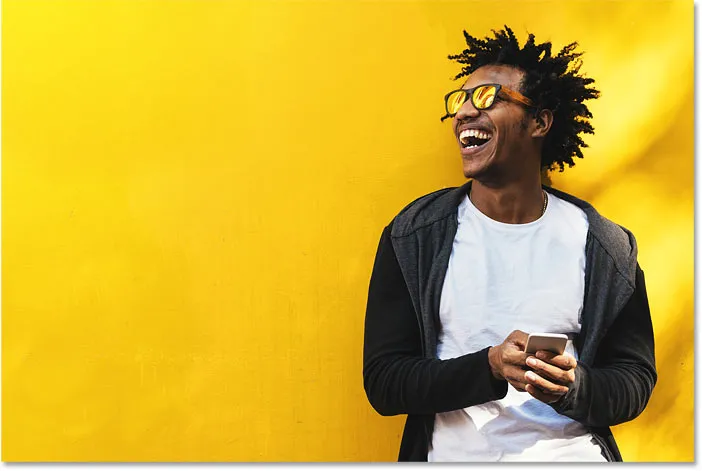
Oryginalny obraz. Kredyt na zdjęcie: Adobe Stock.
A jeśli spojrzymy na panel Warstwy, zobaczymy, że mam również teksturę siedzącą na warstwie powyżej. Włączę teksturę, klikając jej ikonę widoczności :
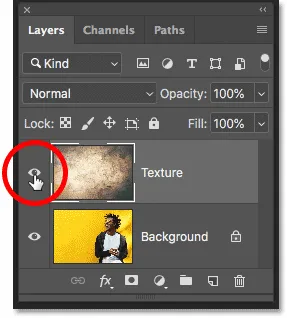
Włączanie obrazu tekstury.
I tutaj widzimy teksturę, również z Adobe Stock:
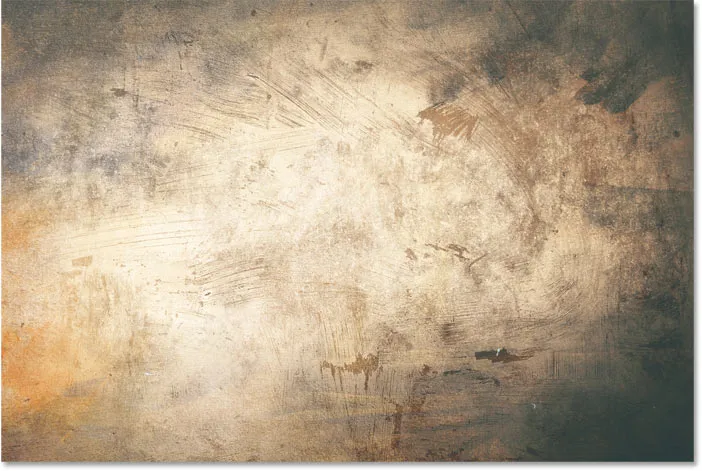
Tekstura, która zostanie zmieszana z obrazem. Kredyt na zdjęcie: Adobe Stock.
Gdzie są tryby mieszania w Photoshop CC 2019?
W programie Photoshop CC 2019 opcja Tryb mieszania znajduje się w tym samym miejscu, w którym zawsze była, w lewym górnym rogu panelu Warstwy:

Opcja Tryb mieszania w panelu Warstwy.
I chociaż CC 2019 nie daje nam żadnych nowych trybów mieszania, znacznie ułatwia znalezienie tego, którego potrzebujemy. Co jest świetne, ponieważ Photoshop zawiera 27 trybów mieszania do wyboru (jeśli u góry znajduje się tryb mieszania Normalny):
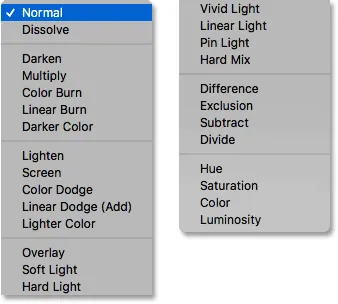
Pełna lista trybów mieszania warstw.
Jak przełączać tryby mieszania na klawiaturze
Zanim pojawił się Photoshop CC 2019, najłatwiejszym sposobem wypróbowania różnych trybów mieszania było przełączanie się między nimi za pomocą klawiatury. Nadal możesz to zrobić w CC 2019. Po pierwsze, upewnij się, że masz wybrane narzędzie na pasku narzędzi, które nie ma własnych trybów mieszania. Narzędzie Move działa świetnie:
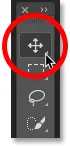
Wybór narzędzia przenoszenia.
Następnie, aby przełączać tryby mieszania na klawiaturze, naciśnij i przytrzymaj klawisz Shift, a następnie naciśnij klawisz plus ( + ), aby przejść w dół listy. Lub naciśnij klawisz minus ( - ), aby przejść z powrotem w górę:
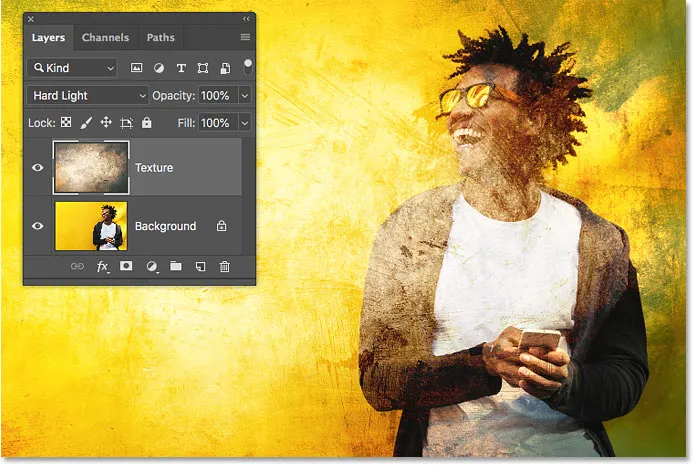
Przytrzymaj Shift i naciskaj + lub -, aby przełączać tryby mieszania.
Dowiedz się więcej porad i wskazówek dotyczących trybu mieszania warstw!
Jak wyświetlić podgląd trybów mieszania w Photoshop CC 2019
Chociaż jest to jeden ze sposobów pracy, w programie Photoshop CC 2019 istnieje teraz jeszcze szybszy sposób testowania trybów mieszania warstw. I to dzięki podglądowi trybów mieszania w locie.
Krok 1: Otwórz menu Tryb mieszania w panelu Warstwy
Po prostu kliknij opcję Tryb mieszania w panelu Warstwy, aby wyświetlić menu:

Kliknięcie opcji Tryb mieszania.
Krok 2: Ustaw kursor nad trybem mieszania
Następnie po prostu najedź kursorem myszy na tryb mieszania na liście. Nie trzeba go wybierać. Po prostu najedź na niego kursorem:
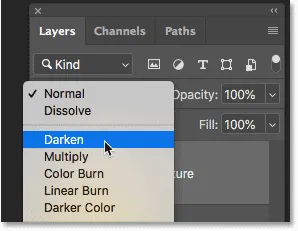
Najechanie kursorem na nazwę trybu mieszania.
Krok 3: Wyświetl podgląd trybu mieszania w dokumencie
Po najechaniu myszką na jego nazwę Photoshop pokazuje teraz podgląd na żywo tego trybu mieszania w dokumencie. Gdy przejdziesz na dół listy, najeżdżając myszką na każdy tryb mieszania, podgląd natychmiast się zaktualizuje. To sprawia, że bardzo łatwo jest znaleźć efekt, którego szukasz:
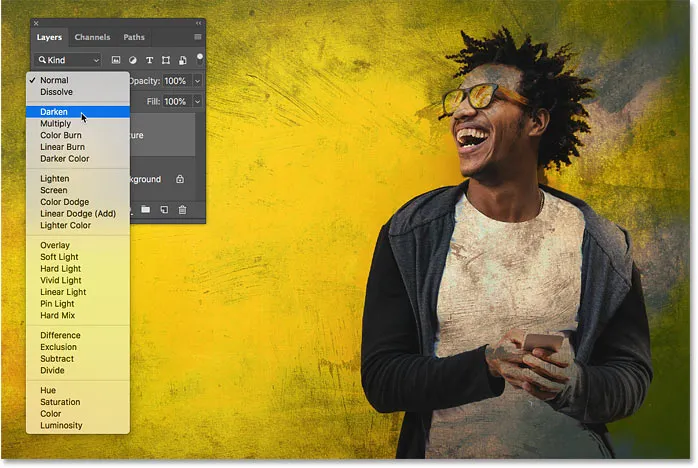
Podgląd na żywo trybu mieszania pojawia się po najechaniu kursorem na jego nazwę.
Podgląd grupy Darken trybów mieszania
Na przykład mogę wypróbować różne tryby przyciemnienia, zaczynając od Przyciemnij, a kończąc na Ciemniejszym kolorze, po prostu najeżdżając myszką na każdy z nich w grupie. Oto podgląd tego, co daje nam tryb mnożenia. Znów, po prostu zatrzymuję się nad jego nazwą. Właściwie to nie wybieram:

Podgląd trybu mieszania wielokrotnie.
Podgląd trybów mieszania Jaśniej
Jeśli są zbyt ciemne, mogę wyświetlić podgląd trybów mieszania w grupie Jaśniejsze, zaczynając od Jaśniej, a kończąc na Jaśniejszym Kolorze . A oto podgląd tego, jak wyglądałby tryb mieszania ekranu . W tym przypadku myślę, że jest zbyt jasny, ale jest w porządku, ponieważ tak naprawdę niczego nie wybraliśmy. Właśnie podglądamy wyniki:
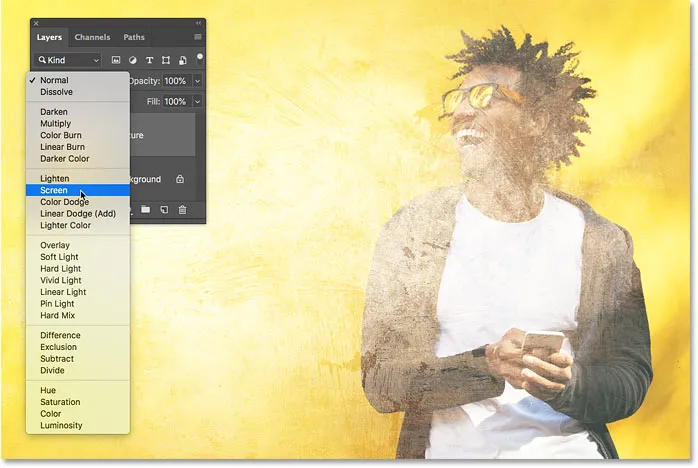
Podgląd trybu mieszania ekranu.
Podgląd trybów mieszania kontrastu
Aby uzyskać większy efekt kontrastu, mogę najechać kursorem na tryby mieszania z grupy Kontrast, które obejmują Nakładkę i Miękkie światło, aż do Hard Mix . A oto podgląd tego, co da nam tryb mieszania twardego światła :
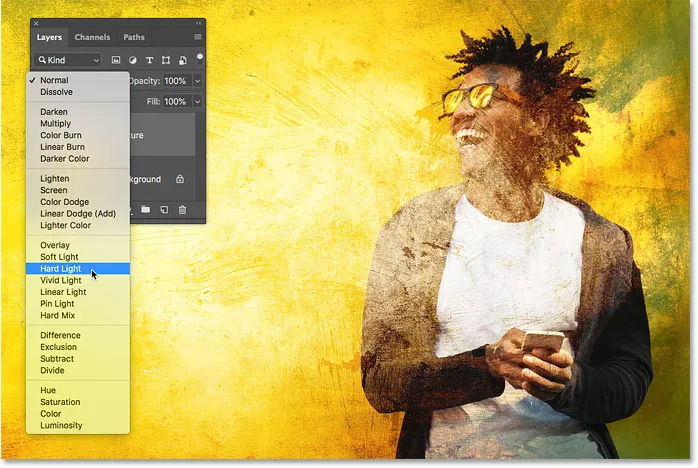
Podgląd trybu mieszania twardego światła.
Krok 4: Wybierz potrzebny tryb mieszania
Możesz także wyświetlić podgląd innych trybów mieszania, ponownie, po prostu najeżdżając kursorem na ich nazwę. Po znalezieniu efektu, który najbardziej ci się podoba, kliknij tryb mieszania, aby go wybrać. W moim przypadku skorzystam z Multiply :
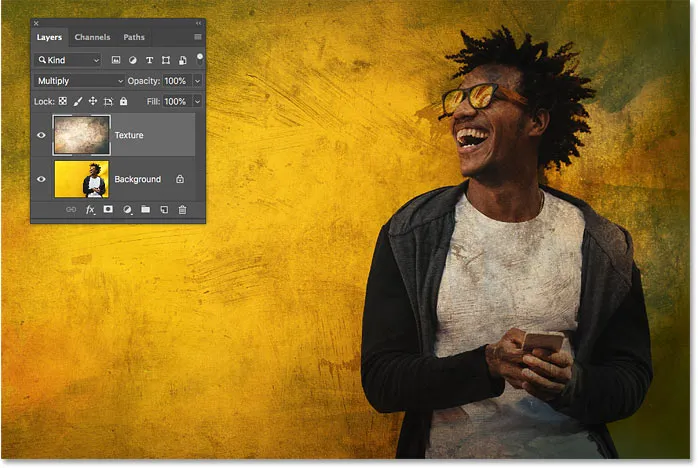
Po ich przejrzeniu kliknij tryb mieszania, aby go wybrać.
Krok 5: Zmniejsz intensywność trybu mieszania (opcjonalnie)
Wreszcie, jeśli efekt trybu mieszania jest zbyt silny, można go zmniejszyć, obniżając wartość Krycia, znajdującą się bezpośrednio obok opcji Tryb mieszania. Obniżę kopalnię do 60%:
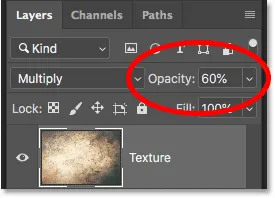
Obniżenie krycia warstwy w celu zmniejszenia intensywności trybu mieszania.
I tutaj, dzięki nowym podglądom w trybie mieszania, jest mój końcowy wynik z teksturą zmieszaną z obrazem:

Ostateczny efekt mieszania.
Mamy to! W ten sposób możesz podglądać tryby mieszania warstw w locie, zupełnie nową funkcję w Photoshop CC 2019! Zapoznaj się z naszą sekcją Podstawy programu Photoshop, aby uzyskać więcej samouczków. I nie zapomnij, że wszystkie nasze samouczki Photoshop są teraz dostępne do pobrania jako pliki PDF!